U盘安装linux--ISO过程
linux系统下安装iso文件的方法

linux系统下安装iso文件的方法【原创实用版4篇】目录(篇1)1.Linux 系统下安装 iso 文件的方法概述2.使用挂载命令安装 iso 文件3.使用刻录工具将 iso 文件刻录到光盘或 u 盘安装4.使用虚拟光驱软件安装 iso 文件正文(篇1)在 Linux 系统下,用户可以选择多种方法来安装 iso 文件。
下面将详细介绍几种常见的安装方法。
一、使用挂载命令安装 iso 文件1.首先,在 mnt 目录下,创建相应的 iso 文件夹,例如 iso。
2.运行以下命令,挂载 iso 文件:```mount -oloop /home/tecmint/ -18-i386-.iso /mnt/iso```说明:`/home/tecmint/ -18-i386-.iso`是 iso 文件路径名。
3.挂载成功后,将安装目录转到/mnt/iso 并列出 iso 文件的内容。
二、使用刻录工具将 iso 文件刻录到光盘或 u 盘安装1.选择一款适合的刻录工具,如 nero、烧录大师等,将 iso 文件刻录到光盘。
2.将刻录好的光盘放入要装系统的电脑的光驱里,开机时进入设置,从光驱启动,保存退出,重启后从光盘启动开始安装。
3.若要将 iso 文件刻录到 u 盘,可以选择量产工具,如大白菜、老毛桃等,将 u 盘制作成启动盘。
4.开机设置 u 盘启动,不用进 bios,直接网上查找你主板品牌的型号,快捷启动按键是哪个,开机点按。
5.选择 u 盘那一项,进入后,选 pe 进去重装系统。
三、使用虚拟光驱软件安装 iso 文件1.选择一款适合的虚拟光驱软件,如 virt-manager、virtualbox 等。
2.加载 iso 文件到虚拟光驱软件中。
3.在虚拟光驱中,双击打开 iso 文件,按照安装向导进行系统安装。
目录(篇2)1.Linux 系统下安装 iso 文件的方法概述2.使用挂载命令安装 iso 文件3.使用刻录工具将 iso 文件刻录到光盘或 u 盘安装4.总结正文(篇2)在 Linux 系统下,安装 iso 文件主要有两种方法。
Linux系统写入U盘方法教程

Linux系统写入U盘方法教程之前我们介绍过怎么把Windows系统放进U盘备份,那么对于Linux系统方法也一样吗?有一些地方不同的,需要注意,所以下面我们就来教大家如何在U盘中安装Linux系统,把Linux系统写入U盘。
操作步骤第一步:首先插入u盘到电脑主机usb接口处(建议插入到主机箱后置的usb接口),然后打开UltraISO软件,再打开选择需要写入u 盘的Ubuntu 10.04或者其他版本的Linux系统的iso镜像包3 第二步:点击“启动光盘”,然后鼠标移动选择到“写入硬盘映像”并点击鼠标左键弹出一个写入硬盘映像的窗口,值得注意的是:硬盘驱动器那里我们要看清楚,是我们刚才插入usb接口的那个u盘,也就是我们需要写入的u盘,千万别搞错了。
写入方式我们默认即可,然后点击“便捷启动”,选择到“写入新的驱动器引导区”,再鼠标右移选择到“Syslinux”项,点击鼠标!u启动温馨提示:“Syslinux”这一项选择很重要,网络上流传的很多关于此类的教程由于都忽略了这一步,导致最终制作失败。
点击“是(Y)”继续接下来会弹出一个“写入引导扇区成功”的提示窗口第三步:也就是继续上一步的操作,我们点击“写入”继续,意思是把整个iso镜像包写入到我们的u盘里面点击了“写入”按钮以后将会弹出一个确定窗口,其表达的意思是让您进一步确认是否将iso镜像包写入到该u盘里面,我们只要点击“是(Y)”按钮即可,如下图:现在开始写入Linux系统的iso镜像包到u盘在写入u盘的时候我们要注意的是:尽量不要去做其他操作,建议耐心等待其写入成功!OK,大功告成,u盘写入Ubuntu Linux系统就完成了,我们接下来可以做的就是利用这个制作好引导的u盘来安装Ubuntu系统了。
补充:系统常用维护技巧1,在“开始” 菜单中选择“控制面板” 选项,打开“控制面板” 窗口,单击“管理工具” 链接2,在打开的“管理工具” 窗口中双击“事件查看器” 图标3,接着会打开“事件查看器” 窗口4,在右侧窗格中的树状目录中选择需要查看的日志类型,如“事件查看器本地--Win日志--系统日志,在接着在中间的“系统” 列表中即查看到关于系统的事件日志5,双击日志名称,可以打开“事件属性” 对话框,切换到“常规” 选项卡,可以查看该日志的常规描述信息6,切换到“详细信息” 选项卡,可以查看该日志的详细信息7,打开“控制面板” 窗口,单击“操作中心” 链接,打开“操作中心” 窗口,展开“维护” 区域8,单击“查看可靠性历史记录” 链接,打开“可靠性监视程序” 主界面,如图所示,用户可以选择按天或者按周为时间单位来查看系统的稳定性曲线表,如果系统近日没出过什么状况,那么按周来查看会比较合适。
dd iso过程
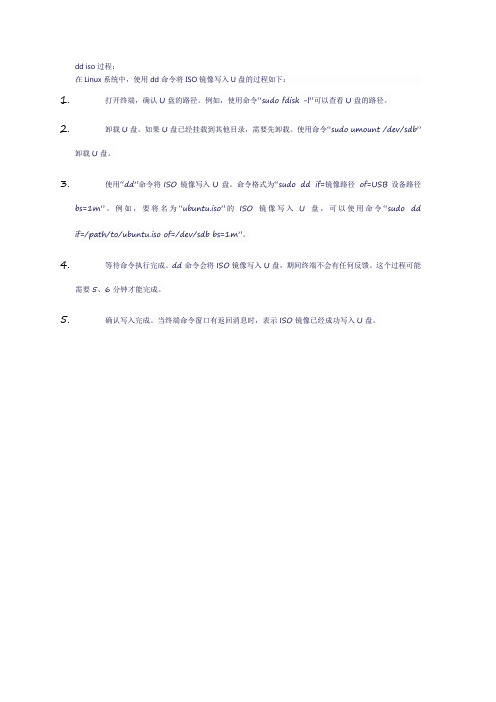
dd iso过程:
在Linux系统中,使用dd命令将ISO镜像写入U盘的过程如下:
1.打开终端,确认U盘的路径。
例如,使用命令“sudo fdisk -l”可以查看U盘的路径。
2.卸载U盘。
如果U盘已经挂载到其他目录,需要先卸载。
使用命令“sudo umount /dev/sdb”
卸载U盘。
3.使用“dd”命令将ISO镜像写入U盘。
命令格式为“sudo dd if=镜像路径of=USB设备路径
bs=1m”。
例如,要将名为“ubuntu.iso”的ISO镜像写入U盘,可以使用命令“sudo dd if=/path/to/ubuntu.iso of=/dev/sdb bs=1m”。
4.等待命令执行完成。
dd命令会将ISO镜像写入U盘,期间终端不会有任何反馈。
这个过程可能
需要5、6分钟才能完成。
5.确认写入完成。
当终端命令窗口有返回消息时,表示ISO镜像已经成功写入U盘。
用u盘安装红帽系统 linux系统
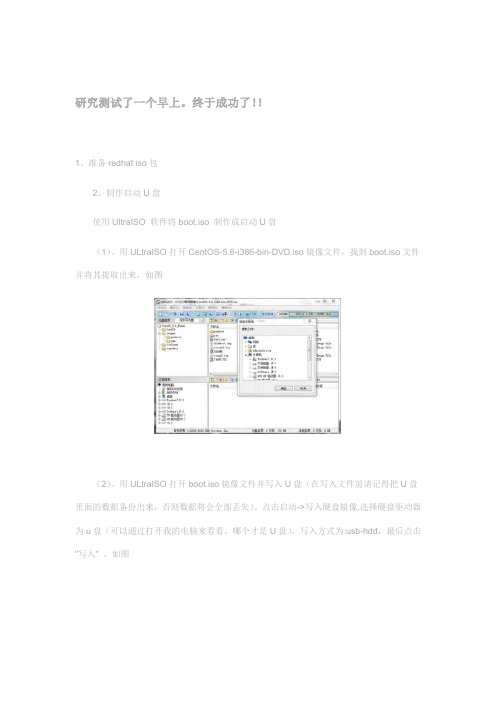
研究测试了一个早上。
终于成功了!!1、准备redhat iso包2、制作启动U盘使用UltraISO 软件将boot.iso 制作成启动U盘(1)、用ULtraISO打开CentOS-5.6-i386-bin-DVD.iso镜像文件,找到boot.iso文件并将其提取出来,如图(2)、用ULtraISO打开boot.iso镜像文件并写入U盘(在写入文件前请记得把U盘里面的数据备份出来,否则数据将会全部丢失)。
点击启动->写入硬盘镜像,选择硬盘驱动器为u盘(可以通过打开我的电脑来看看,哪个才是U盘),写入方式为:usb-hdd,最后点击"写入" 。
如图(3)、写入完成后即可(可以测试一下,看是否能成功引导,如果可以引导,再把镜像文件拷贝到U盘根目录下)。
3、将redhat iso拷贝到U盘根目录4、启动服务器将启动项首选USB启动5、在一系列的程序运行之后,出现了安装对话框,选择安装的源为硬盘(也就是U盘),通常为以sd开头(通常:sda的是硬盘sdb的是U盘)在选择源这一步可以拔掉U盘在插上确认U盘挂载的设备名称,在选择的挂载的设备后,下面输入路径的对话框是输入iso 所在的目录,如在根目录则输入:/6、按照提示操作到“分区”时选择“在选定磁盘上删除所有分区并创建默认分区结构”在下面的“选择" 本次安装中使用的驱动程序”列表中将U盘去掉通常:sda的是硬盘sdb 的是U盘7、操作到GRUB引导装载程序这一步则需要注意,我们需要将GRUB引导装在硬盘上,而不是U盘。
如果Grub的引导器如果安装在/dev/sdb上,那么,在拔出u盘之后,就无法引导系统。
!!按下面的来操作:改变grub引导顺序,把”配置高级引导装载程序选项”选上.按下一步。
继续,直到安装完成,拔掉U盘后重起。
用U盘安装linux操作系统

制作U盘启动来安装Linux系统一、安装前所需的工具和软件U盘(16G)刻录软件UltraISOLinux系统镜像文件CentOS-6.4-i386-bin-DVD1.iso二、将U盘做成启动盘1、用UltraISO软件打开CentOS-6.4-i386-bin-DVD1.iso镜像2、在启动选项中选择写入硬盘映像,便捷启动--->写入新的硬盘主引导记录(MBR)--->USB-SDD+3、选择USB-HDD+后,弹出一个提示,选择”是”4、点击写入,然后出现提示后选择”是”,然后等待几分钟5、信息框出现刻录成功,代表启动盘已经制作成功6、将CentOS-6.4-i386-bin-DVD1.iso镜像拷贝到U盘下三、戴尔PowerEdge R420安装centOS(注:因为只有一块1G的硬盘,故不需要做RAID)1、插上U盘,启动服务器,按F11进入BIOS选择界面,选择U盘启动2、进入系统的安装界面,选择第一项3、选择语言(亲测选择简体中文不会出现乱码)和启动位置(这里选择Hard drive )选择优盘的盘符。
我这里是/dev/sda4,接着会读取优盘上的数据。
4、按照引导提示选择下一步,选择主机名,根据提示填写管理员密码5、选择安装类型以及分区6、分区时注意,一定要把优盘的勾去掉,我的分区如下图所示然后确认格式化7、我的分区如下图所示然后确认格式化8、引导程序的选择一定要选择硬盘为第一引导,不然默认是优盘启动(装完系统必须要插着优盘才能启动)。
点开更改设备,在下拉“BIOS驱动顺序”里的第一BIOS驱动器处选择硬盘为第一启动9、选择所需安装的系统类型10、进入软件安装进度界面,安装完毕,选择重启11、拔掉U盘,至此linux操作系统安装完成。
如何用u盘安装linux系统

如何用u盘安装linux系统Liux因其开源性收到广大编程爱好者的青睐!,那么如何用u盘安装linux系统呢?接下来大家跟着店铺一起来了解一下用u盘安装linux 系统的解决方法吧。
用u盘安装linux系统方法一1、用【U启动U盘启动盘制作工具】制作U盘启动盘,并下载正版系统镜像或纯净版镜像,下载后缀为ISO的镜像文件拷贝到U盘根目录.2、开机按F2键进入BIOS设置.选择BOOT选项—Secure Boot 设置为“Disabled"选择OS Mode Selection设置为CSM OS.选择Advanced菜单下Fast Bios Mode设置为“Disabled" 按F10键保存退出。
3、重启电脑按F10键进入快速引导启动,选择U盘引导进去Windows PE,用硬盘工具分区格式化,设置主引导分区为C盘,用第三方还原软件还原镜像文件到C盘即可用u盘安装linux系统方法二1,电脑下载一个软碟通U盘启动制作程序2,准备debian的ISO3,用软碟通把ISO写进U盘4,把ISO在拷进U盘,注意,此时U盘内文件约2个ISO镜像大小5,电脑插上U盘,U盘启动,开装,6,分区全删了,重建boot / swap等分区7,安装最后,会有bootloader安装,注意,安装在笔记本硬盘上,别搞错。
8,ok,重启拔U盘用u盘安装linux系统方法三利用WinPE工具可以通过U盘来安装Linux系统,下面以U盘WinPE工具安装Centos6.4版Linux为例,方法如下:1.在U盘上安装好WinPE(可以选择老毛桃U盘工具、大白菜PE 等)2.在U盘根目录建立一个名为LMT的目录,将CentOS-6.4-x86_64-minimal.iso镜像拷入U盘下的LMT目录。
3.将U盘插入电脑。
重启电脑,进入BIOS选择U盘启动,F10保存退出。
4.系统从U盘启动以后显示出老毛桃的启动菜单。
使用Linux系统安装grub2到u盘并启动系统或者iso镜像文件
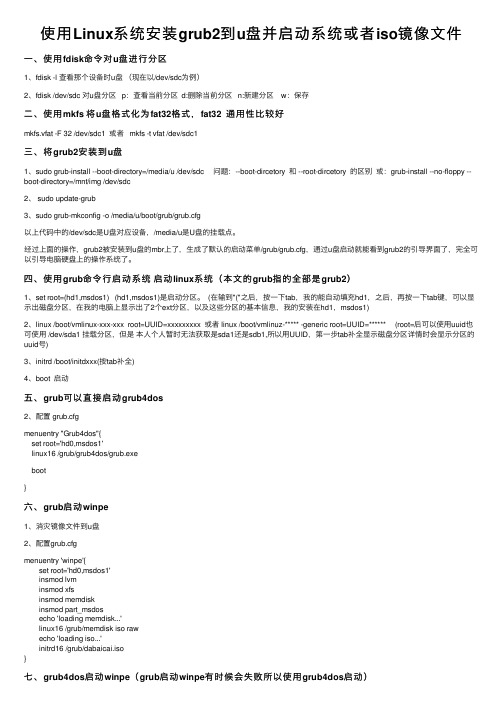
使⽤Linux系统安装grub2到u盘并启动系统或者iso镜像⽂件⼀、使⽤fdisk命令对u盘进⾏分区1、fdisk -l 查看那个设备时u盘(现在以/dev/sdc为例)2、fdisk /dev/sdc 对u盘分区 p:查看当前分区 d:删除当前分区 n:新建分区 w:保存⼆、使⽤mkfs 将u盘格式化为fat32格式,fat32 通⽤性⽐较好mkfs.vfat -F 32 /dev/sdc1 或者 mkfs -t vfat /dev/sdc1三、将grub2安装到u盘1、sudo grub-install --boot-directory=/media/u /dev/sdc 问题:--boot-dircetory 和 --root-dircetory 的区别或:grub-install --no-floppy --boot-directory=/mnt/img /dev/sdc2、 sudo update-grub3、sudo grub-mkconfig -o /media/u/boot/grub/grub.cfg以上代码中的/dev/sdc是U盘对应设备,/media/u是U盘的挂载点。
经过上⾯的操作,grub2被安装到u盘的mbr上了,⽣成了默认的启动菜单/grub/grub.cfg,通过u盘启动就能看到grub2的引导界⾯了,完全可以引导电脑硬盘上的操作系统了。
四、使⽤grub命令⾏启动系统启动linux系统(本⽂的grub指的全部是grub2)1、set root=(hd1,msdos1) (hd1,msdos1)是启动分区。
(在输到"("之后,按⼀下tab,我的能⾃动填充hd1,之后,再按⼀下tab键,可以显⽰出磁盘分区,在我的电脑上显⽰出了2个ext分区,以及这些分区的基本信息,我的安装在hd1,msdos1)2、linux /boot/vmlinux-xxx-xxx root=UUID=xxxxxxxxx 或者 linux /boot/vmlinuz-***** -generic root=UUID=****** (root=后可以使⽤uuid也可使⽤ /dev/sda1 挂载分区,但是本⼈个⼈暂时⽆法获取是sda1还是sdb1,所以⽤UUID,第⼀步tab补全显⽰磁盘分区详情时会显⽰分区的uuid号)3、initrd /boot/initdxxx(按tab补全)4、boot 启动五、grub可以直接启动grub4dos2、配置 grub.cfgmenuentry "Grub4dos"{set root='hd0,msdos1'linux16 /grub/grub4dos/grub.exe boot}六、grub启动winpe1、消灾镜像⽂件到u盘2、配置grub.cfgmenuentry 'winpe'{ set root='hd0,msdos1' insmod lvm insmod xfs insmod memdisk insmod part_msdos echo 'loading memdisk...' linux16 /grub/memdisk iso raw echo 'loading iso...' initrd16 /grub/dabaicai.iso}七、grub4dos启动winpe(grub启动winpe有时候会失败所以使⽤grub4dos启动)修改grub4dos下的menu.lst⽂件(menu.lst⽂件最好拷贝到根⽬录或者boot⽬录,要不然系统可能找不到)title find and boot dabaicai.ISOfallback 6root (hd0,0) (系统默认是在当前磁盘,如果iso和grub4dos在同⼀个磁盘分区可以不⽤写这⼀句)find --set-root /grub/dabaicai.isomap /grub/dabaicai.iso (0xff) || map --mem /grub/dabaicai.iso (0xff)map --hookchainloader (0xff)savedefault --wait=2命令解释set: 设置环境变量,如果不带参数,则是显⽰当前所有的环境变量。
如何在电脑上安装Linux系统

如何在电脑上安装Linux系统Linux是一种自由且开放源代码的操作系统,其稳定性和安全性使其成为很多计算机用户的首选。
本文将介绍如何在电脑上安装Linux系统,以帮助读者顺利运行和使用该操作系统。
一、准备工作在开始安装Linux系统之前,需要完成以下准备工作:1. 选择适合的Linux发行版:根据个人需求和偏好,选择一种适合的Linux发行版,比如Ubuntu、Fedora、Debian等。
2. 下载ISO镜像文件:从Linux发行版官方网站上下载所选发行版的ISO镜像文件。
二、创建启动盘1. 把一块空白U盘(至少16GB)插入电脑的USB接口。
2. 下载和安装一个合适的启动盘制作工具,比如Rufus或UNetbootin。
3. 打开启动盘制作工具,并按照工具的提示进行操作,选择刚刚下载的ISO镜像文件和正确的U盘,并将U盘制作成启动盘。
三、调整计算机设置在安装Linux系统之前,需要进行以下设置:1. 备份重要数据:为了避免数据丢失,建议在安装过程中备份计算机中的重要数据。
2. 关闭安全引导(Secure Boot):进入计算机的BIOS设置界面,将安全引导选项关闭。
不同电脑品牌的BIOS设置进入方式不同,请自行查阅相关资料。
3. 调整启动顺序:在BIOS设置界面中,将启动顺序调整为先从USB设备启动。
四、安装Linux系统1. 将制作好的启动盘插入电脑,并重启计算机。
2. 在开机过程中,根据计算机品牌的不同,按下相应的快捷键(比如F12、ESC等)进入启动选项界面,选择从USB设备启动。
3. 进入Linux系统安装向导。
根据向导的指示,选择所需的语言、日期和时间设置等信息。
4. 分区硬盘:在安装向导中,根据个人需求选择硬盘分区的方式(比如手动分区、自动分区等),并按照向导的指示完成分区过程。
5. 安装系统:选择安装Linux系统的位置(一般是刚才分好区的空白分区),并按照向导的指示完成系统安装过程。
- 1、下载文档前请自行甄别文档内容的完整性,平台不提供额外的编辑、内容补充、找答案等附加服务。
- 2、"仅部分预览"的文档,不可在线预览部分如存在完整性等问题,可反馈申请退款(可完整预览的文档不适用该条件!)。
- 3、如文档侵犯您的权益,请联系客服反馈,我们会尽快为您处理(人工客服工作时间:9:00-18:30)。
U盘安装linux-ISO镜像
----linux之mint
整理他人安装说明论坛:
1.制作ISO写入U盘,并成为启动盘
2.从U盘启动,按步骤安装系统
Part 1. 准备
1. 下载。
从官网提供的mirrors列表里面可以找到国内的服务器下载喜欢的mint镜像,为iso文件,本文镜像名为linuxmint-14.1-mate-dvd-32bit.iso。
百度ultraiso,找个破解版下载,安装备用(本文使用ultraiso v9.5.
2.2836单文件全功能版本)。
2. 准备容量比iso镜像文件大的u盘一个,插入电脑的usb接口。
启动ultraiso,在左下本地目录一栏中打开iso所在文件夹,在右侧双击打开linuxmint-14.1-mate-dvd-32bit.iso文件。
3. 点击菜单栏中的启动-写入硬盘映像,在硬盘驱动器中选你的u盘,点写入即可。
4.百度下如何调整你的机器的启动顺序,这个因机器会有差别,一般是在电脑启动刚通电后按del或f2,f12之类的键,出现bios设定后在其中须调整usb-hdd为第一启动项。
Part 2. 安装
1. 重启电脑,通电后修改bios设置,若不成功,多重启几次。
U盘启动后,会有如下图界面。
按回车即可。
2. 之后进入mint的livecd系统。
如图,双击光盘图标运行安装程序
3.一定要选自己创建调整分区的选项,否则会清除掉windows。
下面的安装启动引导器的设备中一定选你的硬盘,不要错选成u盘。
选中为linux腾出来的分区点删除,此时该分区变为空闲。
选中空闲,点击添加,选逻辑分区即可(如果你要安装linux的分区的后面还有主分区的话,选择主分区。
建议选择磁盘后面的分区安装,这样选逻辑分区不容易出错,当然如果你明白这些问题的话无视我这些话即可)此处要建立swap分区,用于选交换空间,容量一般为你内存的两倍,当然你内存很大的话这里填一两个G就好。
确定。
再次点击添加,逻辑分区,用于Ext4,挂载点选/ ,容量不用改,确定。
点击现在安装,则出现下部的进度条:
3. 安装完成后,在弹出的对话框上点现在重启。
记得拔下u盘啊,否则就又进入u盘上的系统了。
重启后会有下图界面:
选第一项回车进入mint,选最后一项回车则可以进入windows。
系统安装到此就大功告成啦!当然要想让系统用起来顺手还要有一些配置和熟悉的过程,这个本文就不再多讲,大家动手去实践吧。
